I den følgende praktiske videoopplæringen skal jeg vise deg hvordan du beskytter alle våre applikasjoner for å kontrollere tilgangen deres gjennom fingeravtrykksleserne som allerede er innlemmet i de fleste Android-terminaler i dag. Så jeg skal lære deg en veldig enkel måte å blokker apper med fingeravtrykksleseren ganske enkelt ved å laste ned og installere et helt gratis program for Android.
Søknaden som svarer på navnet på FingersecurityHvordan kan det være ellers, vi har den tilgjengelig gratis i Google Play-butikken. En fullt funksjonell gratis versjon for blokker alle applikasjoner som er installert på Android-terminalen, som også har en betalt eller Premium-versjon som også lar oss tilpasse forskjellige aspekter av selve brukergrensesnittet. Klikk deretter på «Fortsett å lese dette innlegget» Du får tilgang til den direkte lenken for nedlasting gjennom Google Play Store, i tillegg til at du vil vite alt som for meg er det beste programmet for å administrere tilgang til applikasjonene som er installert på Android vår gjennom fingeravtrykksleseren til Androids.
Hva tilbyr Fingersecurity oss?
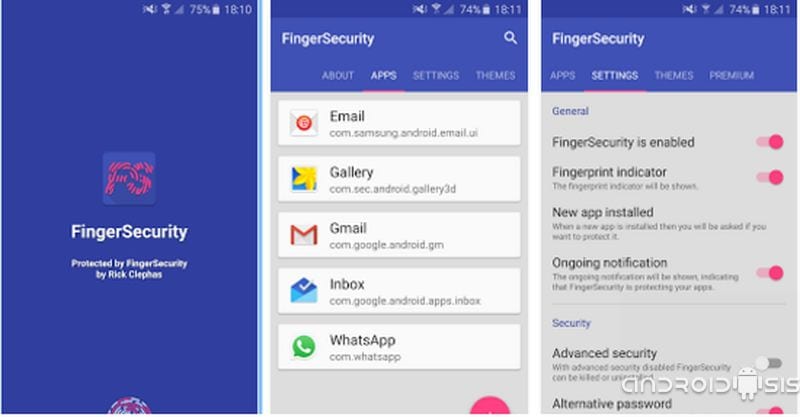
Fiersikkerhet er et program laget for å gi sikkerhet til applikasjonene som er installert på Android-terminalene våre, One sikkerhet og total kontroll av applikasjonene som er installert på enhetene våre, systeminnstillinger og til og med nye eller fremtidige applikasjoner som vi installerer fra Google Play Store eller eksternt ved å laste ned og installere APK-filer.
Denne ekstra sikkerheten kan brukes applikasjon etter applikasjon via fingeravtrykksleser av Android-enhetene våre, eller via passord, mønster eller PIN-kode hvis du ikke har en Android-terminal med innebygd fingeravtrykksleser. I sin tur er det gyldig for de fleste av dagens fingeravtrykkslesere, både for de som er innlemmet i Hjem-knappen på Android og de som er installert på baksiden av enheten.
Hvordan kan jeg blokkere apper ved hjelp av fingeravtrykksleseren?
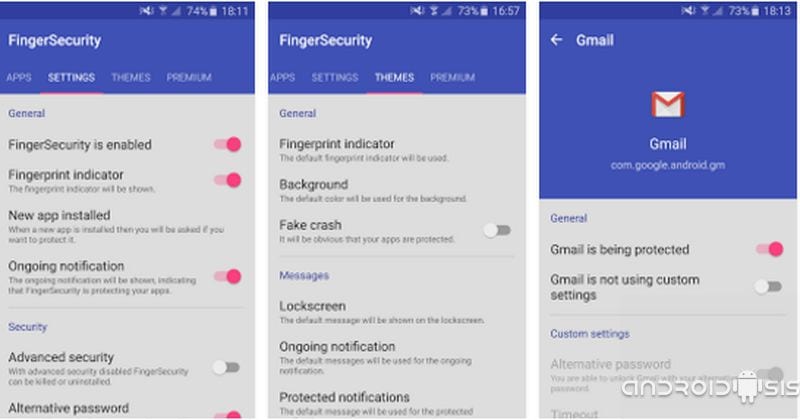
I den vedlagte videoen som vi startet dette innlegget med, viser jeg deg i en komplett trinnvis veiledning, den enkle bruken av Fingersecurity-applikasjonen til blokker apper med fingeravtrykksleseren til Androids, et veldig enkelt å bruke program som, fra sin helt gratis versjon, lar oss gjøre slike interessante ting som de jeg skal liste opp nedenfor:
- Beskytt installerte applikasjoner, system- eller systeminnstillinger uten en maksimal grense.
- Vis eller skjul fingeravtrykksindikatoren for å låse opp den beskyttede appen.
- Animasjoner på applikasjonens låseskjerm.
- Mulighet for å beskytte de nye installerte programmene direkte, enten installert via Play Store eller manuelt ved å laste ned og installere APK-er. Det har også muligheter til å gjøre noe i denne forbindelse eller å spørre når du installerer et nytt program
- Beskyttelse slik at du fra det siste applikasjonsvinduet også blir bedt om fingeravtrykk eller passord for å få tilgang til det beskyttede programmet.
- Kontinuerlig blokkeringsalternativ for de valgte appene, slik at så snart vi avslutter det aktuelle programmet, blir vi bedt om fingeravtrykk igjen.
- Engangslåsealternativ til applikasjonen til skjermen slås av og terminalen går i dvale.
- Enkelt applåsingsalternativ som vi bare blir bedt om fingeravtrykk med én gang per økt, til vi låser Android igjen, for bare å be om fingeravtrykk første gang vi får tilgang til en beskyttet app.
- Mulighet for å beskytte applikasjonen slik at den ikke kan avinstalleres med mindre vi angir fingeravtrykk eller, hvis ikke, passord, mønster eller pin.
- Alternativer for å endre tema eller fingeravtrykksanimasjon som skal vises på programmets låseskjerm.
Last ned Fingersecurity gratis fra Google Play Store
Et annet alternativ for å blokkere apper ved hjelp av fingeravtrykksleseren for Samsung-terminaler
Hvis du har en Samsung-terminal som er tilfellet mitt med Samsung Galaxy S6 Edge Plus, sikkert du finner eller har installert noen Modifisert rom som har funksjonaliteten lagt til i innstillingene kalt App Lock.
I den vedlagte videoen som jeg har forlatt deg rett over disse linjene, viser jeg deg dette alternativet integrert i Rom NoName V5 Jeg har blinket lenge på Samsung Galaxy S6 Edge Plus. En av de beste og mest stabile Rom som jeg har prøvd på min Samsung og det Jeg viste deg hvordan du installerer mer videoopplæring i dette innlegget.

Alt relatert til dette er veldig viktig